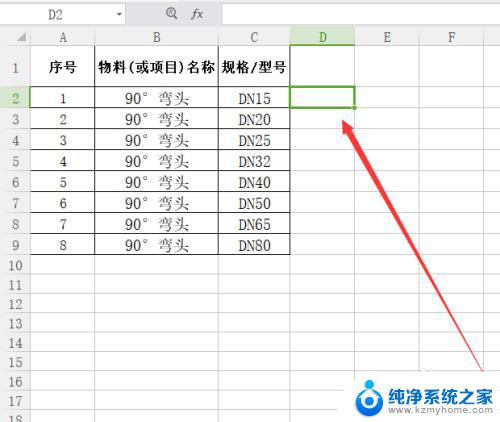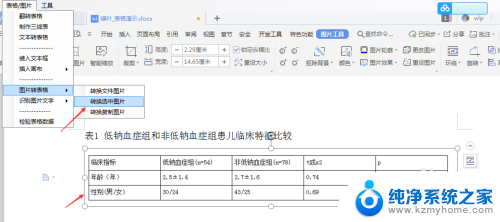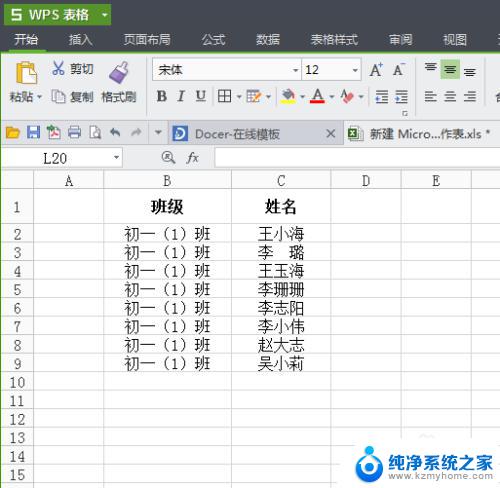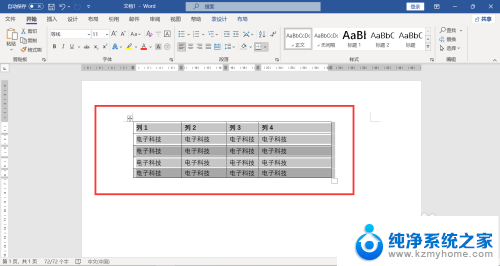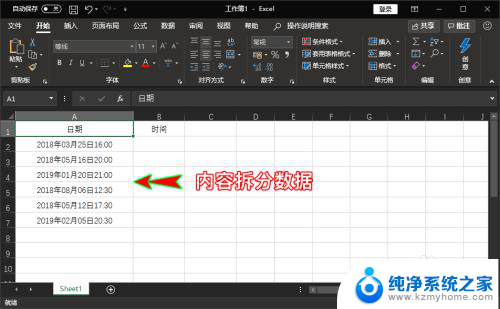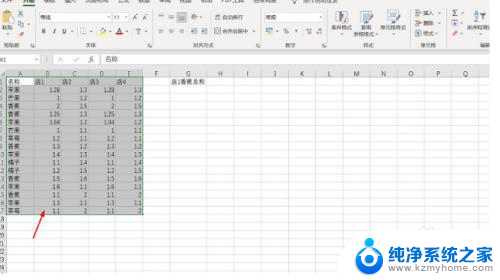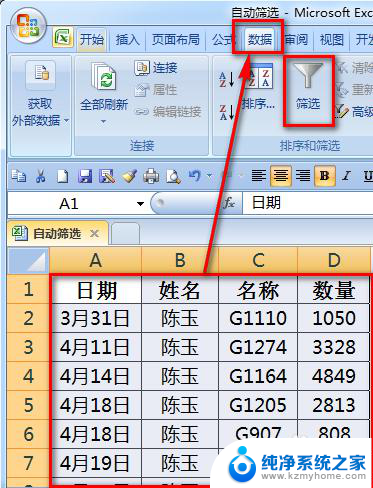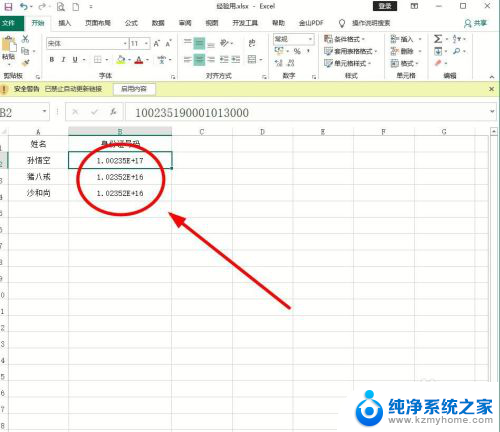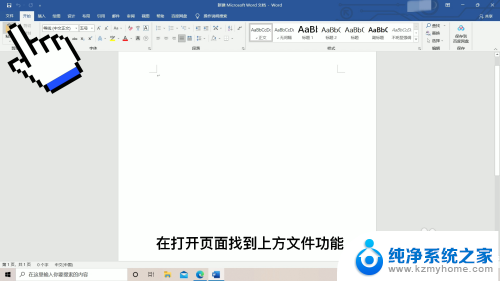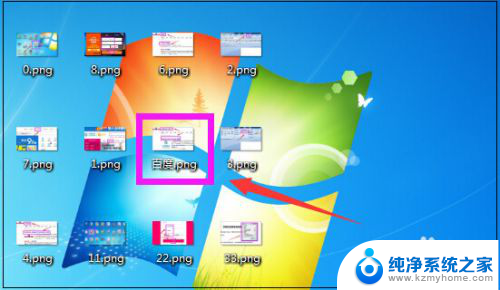word表格如何转成excel而且内容不变 如何将WORD表格转换成EXCEL表格
word表格如何转成excel而且内容不变,在现代办公生活中,Word和Excel是我们最常用的办公软件之一,有时候我们会遇到将Word表格转换成Excel表格的需求。无论是为了更方便地进行数据分析,还是为了在Excel中进行更复杂的计算和处理,将Word表格转换成Excel表格都是一个非常实用的技巧。虽然这听起来可能有些复杂,但实际上只需几个简单的步骤,我们就能轻松地将Word表格转换成Excel表格,并且保持内容不变。接下来让我们一起来探索一下如何实现这一操作吧。
操作方法:
1.打开word——点击左上角的“wps文字”,找到另存为。
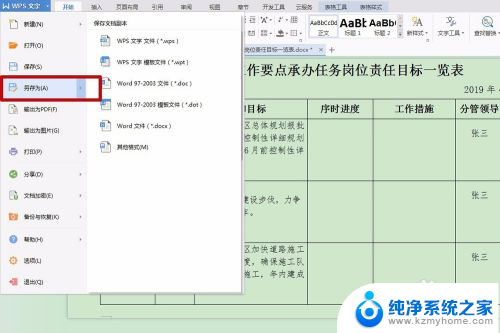
2.在弹出的对话框中,文件类型选择“网页文件”
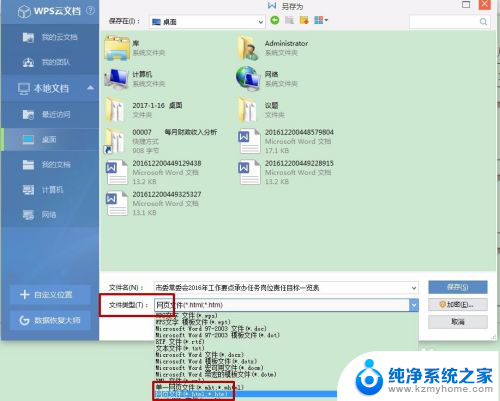
3.点击保存后,表格以网页的形式显示,关闭word文档。
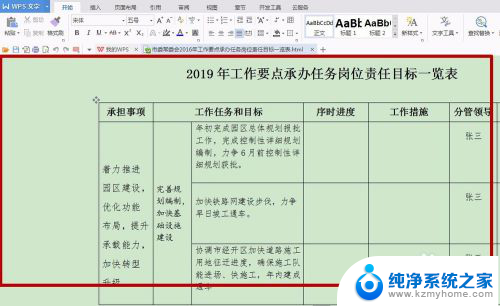
4.打开excel表格,点击左上角的“wps表格”。选择打开。
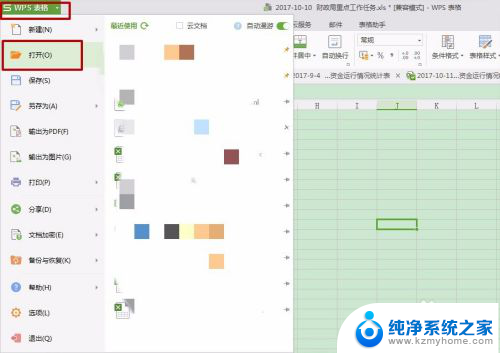
5.打开刚才保存的文件(文件类型要选择网页文件,否则不显示)。
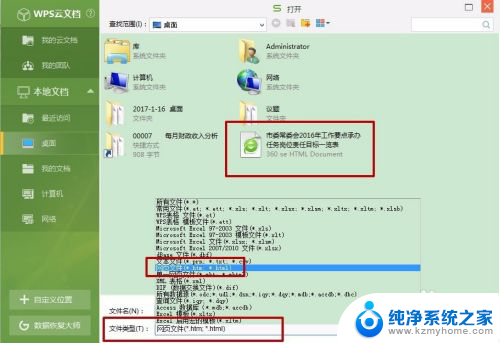
6.效果显示,此时只需要微微调整行或者列的宽度即可。
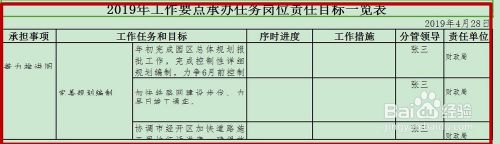
以上就是将Word表格转换为Excel并保持内容不变的全部内容,如果您不明白,您可以按照小编的方法进行操作,希望能对大家有所帮助。